Cómo mostrar el contador de FPS en la actualización de Witcher 3 Next Gen
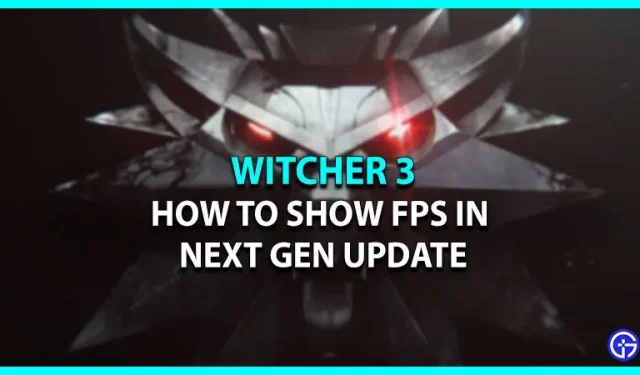
El juego Witcher existe desde hace varios años y todavía tiene una base de fans cada vez mayor. The Witcher 3 Wild Hunt recibió recientemente una nueva actualización de Next Gen. Según CD Projekt RED, se han realizado varios cambios para mejorar aún más la jugabilidad. Sin embargo, desde el punto de vista del usuario, el juego nunca ha tenido tantos errores y errores. Muchos jugadores también han informado problemas de tartamudeo y bloqueo del juego. Tales caídas repentinas en FPS hacen que el usuario se pregunte cómo pueden rastrearlo. Si está tratando de verificar el contador de FPS en The Witcher 3 Next Gen Update y no puede hacerlo, desplácese hacia abajo para encontrar los pasos.
Cómo comprobar la velocidad de fotogramas en la actualización de Witcher 3 Next Gen

Actualmente no hay opciones en el juego para verificar y mostrar el contador de FPS en la actualización de próxima generación de The Witcher 3. Pero, según algunas suposiciones, se agregará en las próximas actualizaciones. Los jugadores también han intentado usar aplicaciones de terceros para obtener FPS. Pero el juego no les permite usar la aplicación Overlay e impide la acción. Sin embargo, todavía hay formas que funcionan para algunos jugadores que puedes probar. A continuación se muestran las formas de trabajo para ver el contador en el juego.
- Mostrar velocidad FPS a través de Steam
Si está jugando en Steam, hay una función que puede brindarle toda la información de FPS que necesita.
- Primero, inicie Steam en su sistema.
- Luego haga clic en el botón Steam ubicado en la esquina superior izquierda de la pantalla.
- Después de eso, haga clic en la opción «Configuración».
- A continuación, seleccione la pestaña «En el juego».
- Ahora simplemente encienda el contador de FPS en el juego y seleccione la ubicación deseada.
Si juegas a través de GOG, no te preocupes, también puedes mostrar el contador de FPS en la actualización de Witcher 3 Next Gen.
- Primero, presione Shift+Tab para activar la superposición GOG.
- Luego presione Ctrl+Shift+Tab para que aparezca el contador de FPS.
Este método es para jugadores que usan Nvidia GeForce. Aquí, primero debe descargar la aplicación GeForce Experience en su sistema y seguir los pasos que se mencionan a continuación.
- Primero, inicie la aplicación en su PC.
- Luego vaya a «Configuración» y habilite las superposiciones en el juego en la pestaña «Configuración general».
- Después de eso, haga clic en la opción «Configuración».
- Luego vaya a la pestaña de diseño de HUD.
- Y en la pestaña «Rendimiento», haga clic en «FPS» y seleccione la ubicación deseada para el contador.
Eso es todo lo que tiene que hacer para mostrar el contador de velocidad de fotogramas en The Witcher 3 Next Gen Update. Si ninguno de los métodos mencionados funciona para usted, todo lo que tiene que hacer es esperar a que los desarrolladores solucionen el problema.



Deja una respuesta